Чистий і інтуїтивно зрозумілий зовнішній вигляд
після процесу завантаження, ви можете просто використовувати програму установки і запустіть виконуваний файл, як треба, щоб пройти через процес установки для того, щоб програми, щоб функціонувати, але досить легко впоратися. Червоні функції щит, як кнопку "Скасувати", а зелений щит дозволяє стверджувати певні дії.
Пропатчити Брандмауер, то почати робити його налаштування за своїм смаком
кожен раз, коли ви запускаєте консоль брандмауера Windows, потрібно натиснути на білий щит у вікні 'Patch' Firewall, для того, щоб інструмент, щоб мати можливість працювати на зміни в системі, яка вам знадобиться, щоб "патч" в основний вікно.
При натисканні на зелений щит брандмауер Windows Console, ви можете переглядати ваші комп'ютери запущених процесів і виберіть безпечних додатків; натиснувши на червону кнопку повернеться зміни в стан за замовчуванням.
Крім того, утиліта дозволяє запускати "Webcam Monitor'c. "Брандмауер вікно" список запущених TCP підключення на Вашому комп'ютері. Незважаючи на простий зовнішній вигляд, майте на увазі, що модифікації, які ви можете мати діючі небажані ефекти, і ви не повинні виконувати їх, якщо ви не розумієте, як налаштувати брандмауер.
Корисне інтерфейс для вашого брандмауера
На закінчення, Брандмауер Windows Консоль ефективною і простою в обігу програму, створену для використання в якості нової шкіри для Вашої брандмауера Windows, що дозволяє вам змінювати налаштування або додати правила лише кілька кроків.
Що нового У цьому випуску:
Активація продукту
Що нового у версії 16.0: ..
функція запуску
Що нового у версії 14.0:
Режим і WOT Web Protection WFN особливості
Вимоги .:
.Net Framework 4.0, полуниця Perl
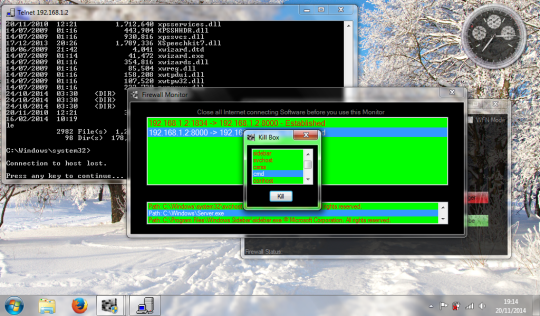
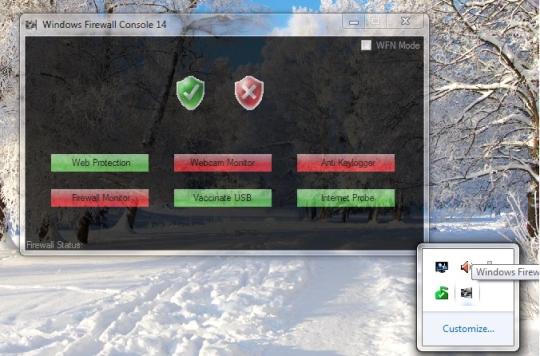

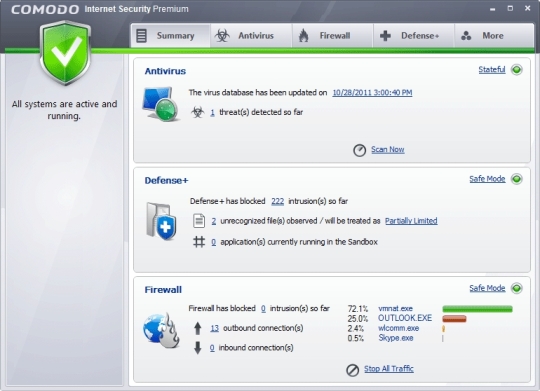
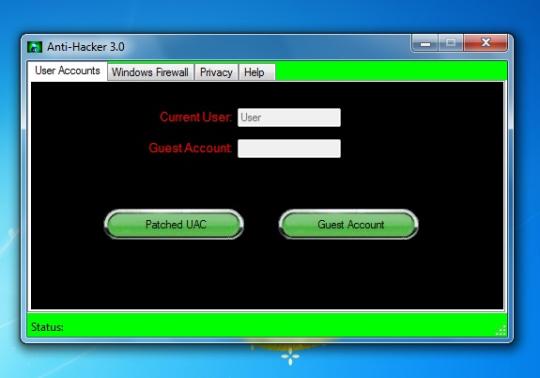
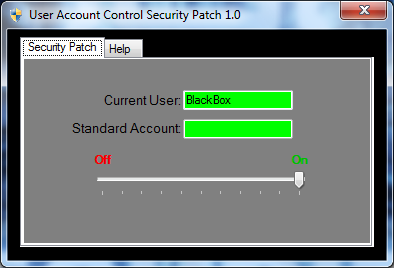
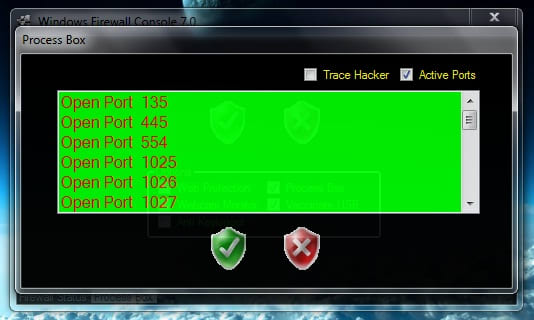
Коментар не знайдено